在局域网中只有其中一台连接了打印机,剩下的几台通过简单的设置便可以都连接到这台打印机了。那么WIN7如何设置局域网内的电脑共享打印机呢?下面小编告诉你!
WIN7设置局域网内的电脑共享打印机的方法
方法一、在同一个局域网内的几台台式机共享打印机:
1、在装有打印机的电脑上做如下设置:
1)打开网络共享中心
2)选择家庭组和共享选项
3)更改高级共享设置
4)启用文件盒打印机共享、关闭密码保护共享
2、在同一工作组的另外一台电脑上进行如下设置:
1)打开网络共享中心,查看基本网络信息并设置连接双击网络打开即可查看工作组计算机
2)双击安装打印机的计算机名,找到其共享的打印机,右键连接安装驱动
3)开始/设备和打印机/把前面设置的打印机设置为默认打印机就可以了。
END
看了“WIN7怎么设置局域网内的电脑共享打印机”